 El Sistema de Nombres de Dominio (DNS) es un sistema de nombres distribuido jerárquico para equipos, servicios o cualquier recurso conectado a Internet o a una red privada. Asocia información diversa con nombres de dominio asignados a cada una de las entidades participantes.
El Sistema de Nombres de Dominio (DNS) es un sistema de nombres distribuido jerárquico para equipos, servicios o cualquier recurso conectado a Internet o a una red privada. Asocia información diversa con nombres de dominio asignados a cada una de las entidades participantes.
Lo más importante es que traduce los nombres de dominio significativos para los seres humanos en los identificadores numéricos asociados con los equipos de red con el fin de localizar y abordar estos dispositivos en todo el mundo.
Sin embargo, la mayoría de los administradores de Windows siguen confiando en el Servicio de Nombres de Internet de Windows (WINS) para la resolución de nombres en redes de área local y algunos tienen poca o ninguna experiencia con DNS. Explicaremos cómo instalar, configurar y solucionar problemas de un servidor DNS de Windows Server 2008.
Instalación:
Paso 1: Instale un servidor DNS desde el Panel de control, siga estos pasos:
- Vaya a Inicio – > Panel de control – > Herramientas administrativas- > Administrador del servidor.
- Expanda y haga clic en Roles
- Haga clic en Agregar roles
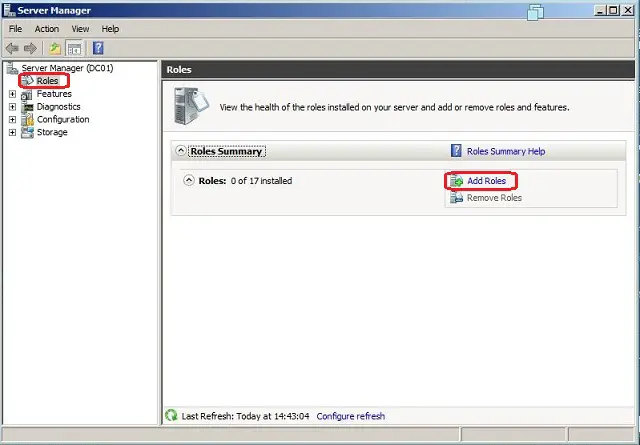
Paso 2: Se abrirá la nueva ventana con la lista de roles disponibles para instalar. Seleccione Servidor DNS y haga clic en Siguiente.
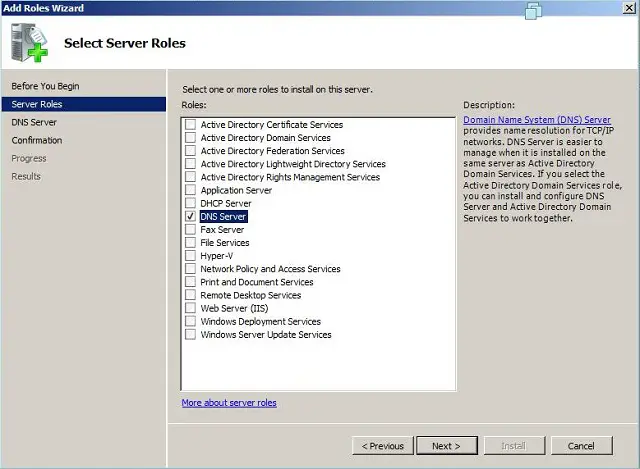
Paso 3: Haga clic en Siguiente en las ventanas de introducción. En la última ventana, haga clic en instalar. Se iniciará la instalación, la siguiente ventana muestra el progreso de la instalación.
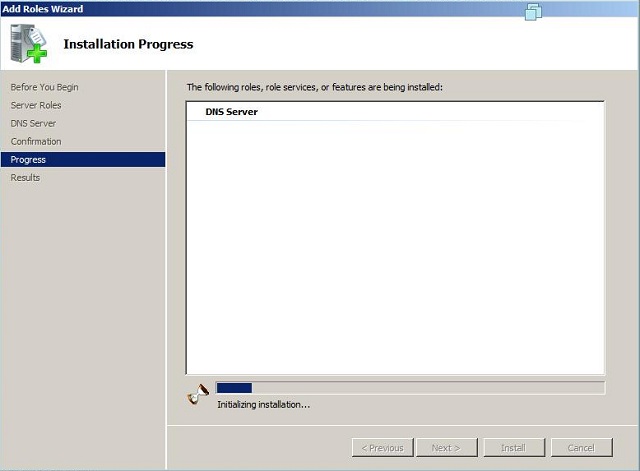
Configuración de DNS:
Después de instalar DNS, debe iniciar – > Todos los programas – > Herramientas administrativas – > DNS para administrar el servidor DNS.
Siempre que configure su servidor DNS, debe conocer los siguientes conceptos:
- Zona de búsqueda directa
- Zona de búsqueda inversa
- Tipos de zona
Una zona de búsqueda directa ayuda a resolver nombres de host en direcciones IP. Una zona de búsqueda inversa permite a un servidor DNS descubrir el nombre DNS del host. Básicamente, es exactamente lo contrario de una zona de búsqueda hacia adelante. No se requiere una zona de búsqueda inversa, pero es fácil de configurar y permitirá que su servidor Windows Server 2008 tenga una funcionalidad DNS completa.
Al seleccionar un tipo de zona DNS, tiene las siguientes opciones: Integrado en Active Directory (AD), Primario estándar y Secundario estándar. AD Integrated almacena la información de la base de datos en AD y permite actualizaciones seguras del archivo de la base de datos. Esta opción solo aparecerá si AD está configurado. Si está configurado y selecciona esta opción, AD almacenará y replicará sus archivos de zona.
Una zona primaria estándar almacena la base de datos en un archivo de texto. Este archivo de texto se puede compartir con otros servidores DNS que almacenan su información en un archivo de texto. Por último, una zona secundaria estándar simplemente crea una copia de la base de datos existente desde otro servidor DNS. Esto se utiliza principalmente para el equilibrio de carga.
Paso 1: Haga clic con el botón derecho en el nombre del servidor en la consola de administración de DNS, Seleccione en Configurar servidor DNS.
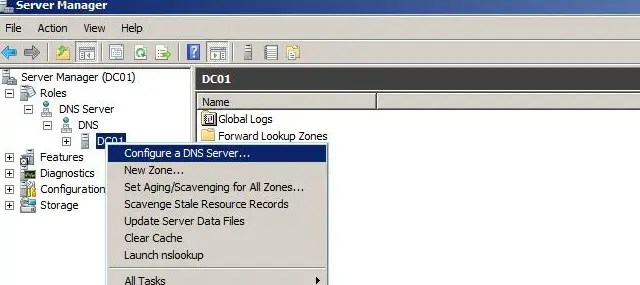
Paso 2: Haga clic en Crear zona de búsqueda hacia adelante y hacia atrás y, a continuación, haga clic en siguiente.
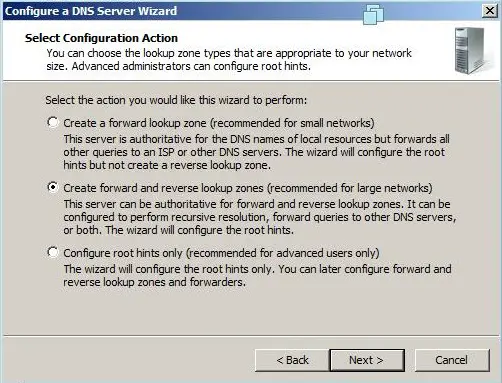
Paso 3: Haga clic en Sí,cree la zona de búsqueda directa ahora en la ventana de la zona de búsqueda directa.
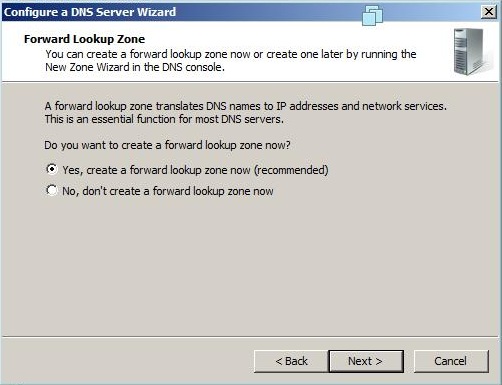
Paso 4: Haga clic en la zona deseada que desea crear, en este caso Zona primaria.
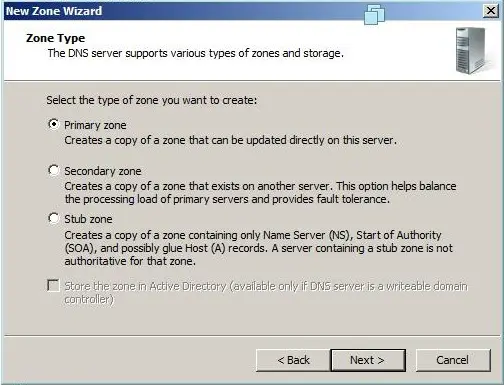
Paso 5: Escriba el Nombre de la Zona y haga clic en Siguiente.
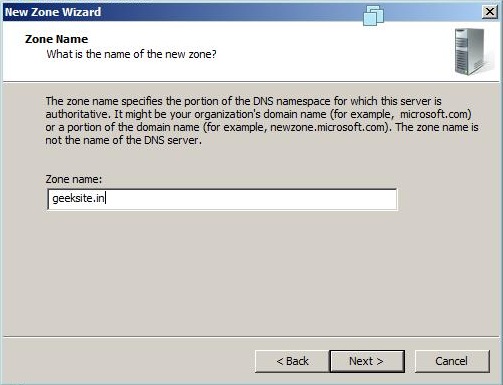
Paso 6: Haga clic en Siguiente en el Nombre del archivo de Zona.
Paso 7: Seleccione Permitir actualizaciones dinámicas seguras y no seguras y haga clic en Siguiente para continuar.
Paso 8: Seleccione Sí, quiero crear una zona de búsqueda inversa ahora, Haga clic en Siguiente para continuar.
Paso 10: Seleccione Zona Primaria en la Ventana de creación de zonas.
Paso 11: Elija si desea crear una zona de búsqueda inversa IPv4 o IPv6.(en la zona de búsqueda inversa mycase IPv4).
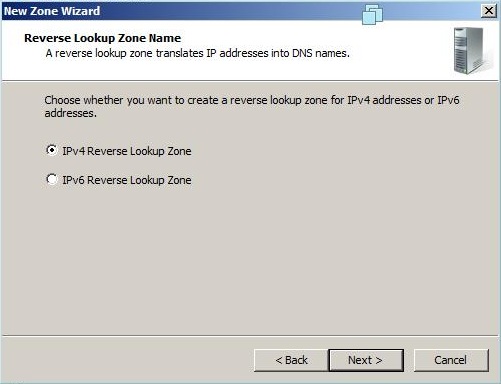
Paso 12: Escriba su ID de contraseña en la siguiente ventana.
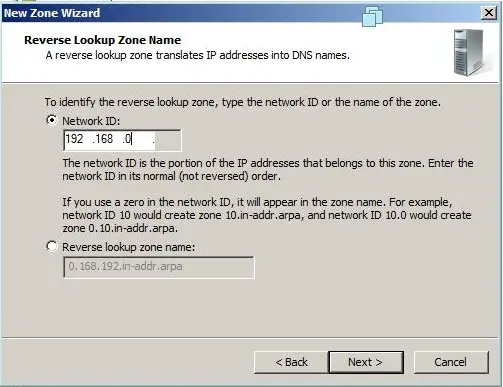
Paso 13: Haga clic en Siguiente en la ventana Nombre de archivo de la zona de búsqueda inversa.
Paso 14: Seleccione Permitir actualizaciones dinámicas seguras y no seguras y haga clic en Siguiente para continuar.
Paso 15: Seleccione No, no debería reenviar consultas y, a continuación, haga clic en Siguiente.
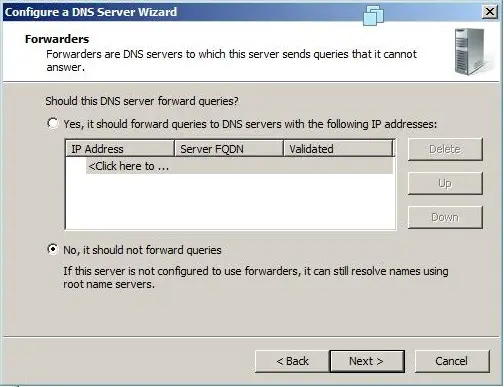
Paso 16: haga Clic en finalizar en la ventana final.
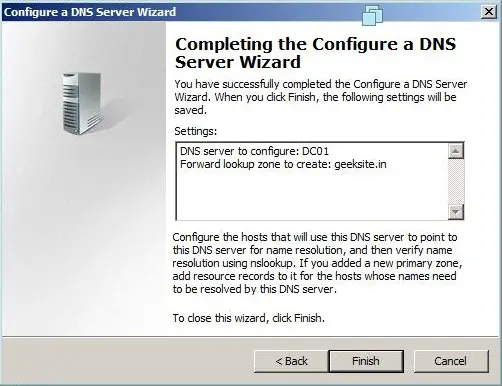
Administración del servidor DNS:
Después de la instalación y configuración de la zona de búsqueda directa e inversa, ahora el servidor está listo para crear los otros registros asociados con el DNS y las Zonas. Hay varios registros disponibles, aquí estoy enumerando algunos de los registros importantes.
- Inicio de autoridad (SOA)
- Servidores de nombres
- Host (A)
- Puntero (PTR)
- Nombre canónico (CNAME) o Alias
- Intercambio de correo (MX)
Inicio de autoridad (SOA):
Especifica información autorizada sobre una zona DNS, incluido el servidor de nombres principal, el correo electrónico del administrador del dominio, el número de serie del dominio y varios temporizadores relacionados con la actualización de la zona. La siguiente ventana de propiedades muestra la información sobre el registro SOA de la Geeksite.in Zona.
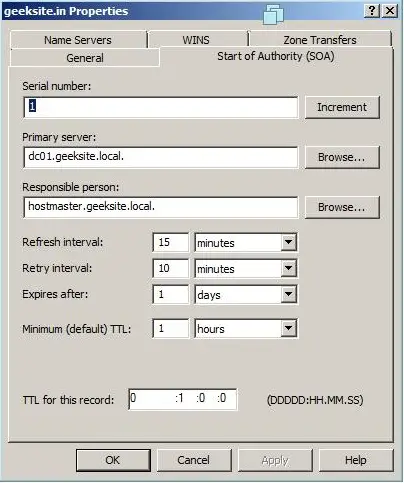
Servidores de nombres (Registro NS):
Servidores de nombres que especifican servidores de nombres para un dominio en particular. Puede configurar todos los servidores de nombres primarios y secundarios a través de la ventana Propiedades de la Zona.
Paso 1: Haga clic derecho en el nombre de la zona y haga clic en propiedades.
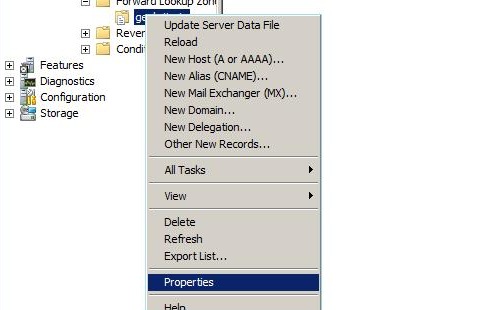
Paso 2: Haga clic en la pestaña Servidor de nombres.
Paso 3: Si es necesario, agregue el servidor de nombres haciendo clic en el botón Agregar. Necesita FQDN del nombre del servidor y la dirección IP.
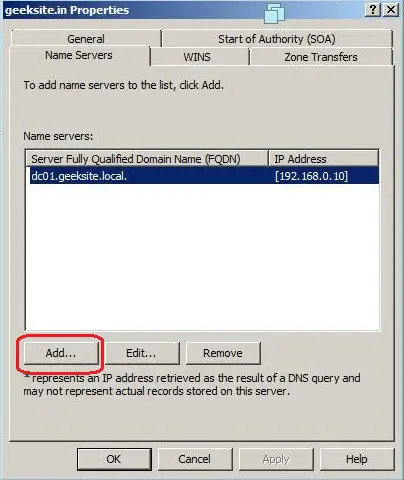
Registros de Host (Un Registro):
Se utiliza principalmente para asignar el nombre de host con la dirección IP, puede crear un registro de puntero al mismo tiempo.
Aquí están los pasos para crear el registro A.
Paso 1: Haga clic con el botón derecho en el nombre de la zona, Seleccione el Nuevo Host (A o AAAA)
Paso 2: Escriba el Nombre del Nuevo Host y la Dirección IP, luego Haga clic en Agregar Host.
La siguiente ventana muestra el Paso 1 y el Paso 2.
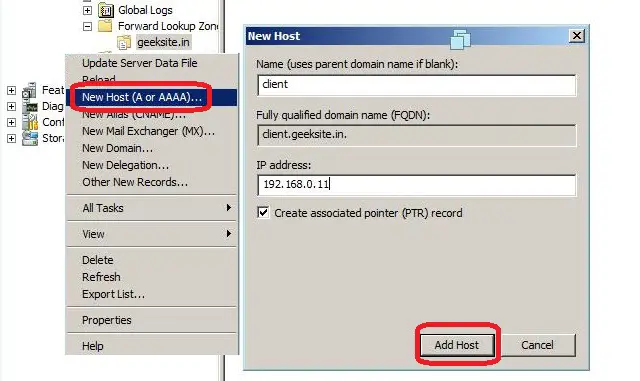
Registros de Nombres canónicos (CNAME) o Alias
Un registro de Nombres Canónicos (CNAME) o Alias permite que un servidor DNS tenga varios nombres para un solo host. Por ejemplo, un registro de alias puede tener varios registros que apuntan a un solo servidor en su entorno. Este es un enfoque común si tiene su servidor web y su servidor de correo funcionando en la misma máquina.
Aquí están los pasos para crear el registro CNAME.
Paso 1: Haga clic con el botón derecho en el nombre de la zona y haga clic en Nuevo Alias (CNAME )
Paso 2: Escriba su nombre de alias.
Paso 3: Busque o Escriba el Nombre de Dominio Completo (FQDN) del Host de destino.
Paso 4: Haga clic en Aceptar.
La siguiente ventana muestra los pasos 1-4.
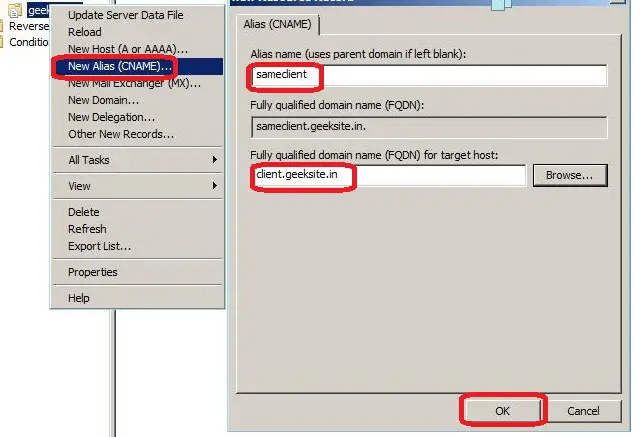
Intercambiador de correo (Registros MX):
Registros de intercambiador de correo para identificar el servidor de correo del dominio en particular. Podemos crear los registros de servidores de correo con la prioridad, el servidor de correo con la prioridad más alta será el primero en recibir el correo.
Estos son los pasos para crear el registro del intercambiador de correo.
Paso 1: Haga clic derecho en el nombre de la zona. haga clic en el Nuevo buzón de correo (MX).
Paso 2: Escriba el nombre de dominio Host o secundario.
Paso 3: Busque o escriba el FQDN del servidor de correo.
La Siguiente Ventana Muestra Los Pasos 1-3.
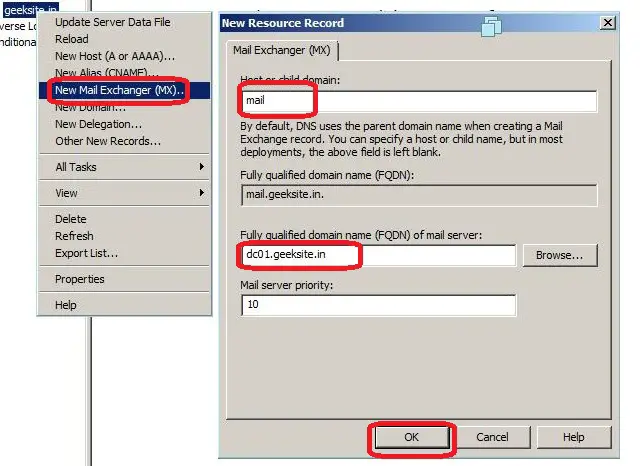
Probar el servidor DNS:
El servidor DNS ahora está listo para resolver los nombres de dominio. Cambie la dirección IP del servidor de nombres DNS en su conexión de área local y, a continuación, utilice la utilidad Nslookup. Nslookup es la principal utilidad para probar y solucionar problemas del servidor DNS. Ayuda a obtener toda la información del dominio prticular.
La siguiente imagen muestra el ejemplo del comando nslookup.
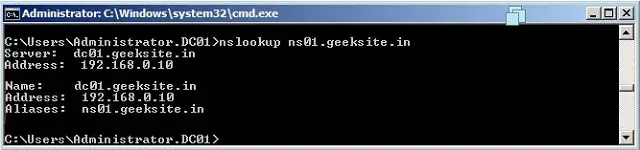
Eso es Todo!